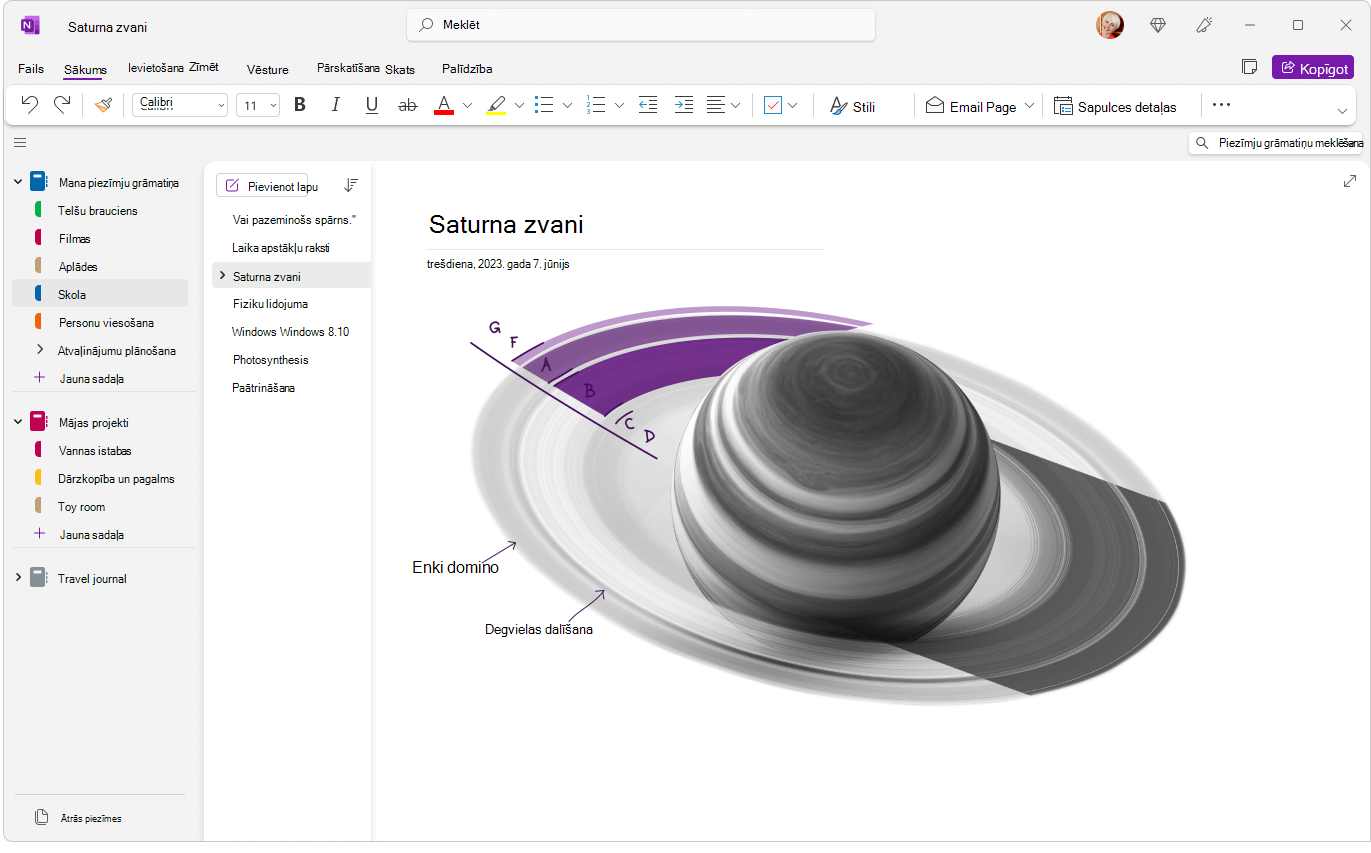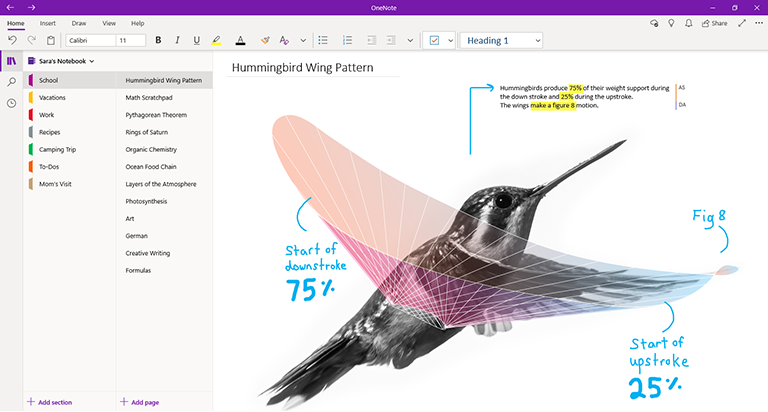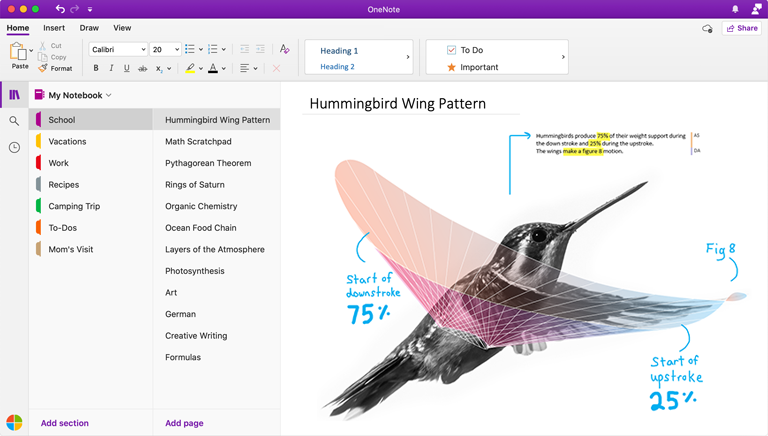Neatkarīgi no atrašanās vietas, kur dzīvojat, strādājat vai brēkojaties, ir pieejama Microsoft OneNote versija, kas atbilst jūsu vajadzībām. Neatkarīgi no tā, vai izmantojat PC datoru, Mac datoru, pārlūkprogrammu vai mobilo ierīci, katra OneNote versija ļauj droši piekļūt mākonī savienotajām piezīmju grāmatiņām, lai tvertu savas domas un idejas. Varat atcerēties svarīgu informāciju no jebkuras vietas, kā arī ērti koplietot un sadarboties ar citiem.
Lai gan visas atbalstītās OneNote versijas var bez maksas lejupielādēt un lietot, noteiktus Premium līdzekļus var atbloķēt ar papildu Microsoft Office 2019 vaiMicrosoft 365 abonementu.
Windows lietotāji var izvēlēties kādu no divām pieejamām versijām:
-
OneNote (iepriekš dēvēta par "OneNote 2016"), bezmaksas datora programma, kas darbojas visās atbalstītās Microsoft Windows versijās un ir daļa no Office 2019 unMicrosoft 365.
-
OneNote darbam Windows 10 OneNote, kas ir sākotnēji instalēta visos programmas Windows 10.
Piezīme.: Windows datorā varat izmantot jebkuru OneNote versiju vai blakus izmantot abas Windows versijas, līdz atlasāt kādu versiju. Ir ieteicams izmantot programmu OneNote, jo 2025. gada oktobrī OneNote darbam ar Windows10 sasniedz atbalsta beigas. Kad esat gatavs, varat mainīt OneNote noklusējuma versiju, lai koplietotās piezīmju grāmatiņas vienmēr būtu atvērtas jums vēlamajā versijā.
OneNote
Datora lietojumprogramma OneNote operētājsistēmā Windows ir daļa no Sistēmas Office 2019Microsoft 365, bet to var arī lejupielādēt kā savrupu programmu un izmantot neatkarīgi jebkurā datorā. Tā darbojas jebkurā pašlaik atbalstītā Windows versijā ( tostarp visos operētājsistēmas Windows 10 un Windows 11.
Pēdējo gadu laikā šī programma tika dēvēta par "OneNote 2016" (un "OneNote 2013" iepriekšējos gados). Tagad tā tiek dēvēta vienkārši par "OneNote".
Datora programmā OneNote ir pilns Office lentes interfeiss, ko nepieciešamības gadījumā var neatgriezeniski parādīt vai paslēpt. Pēc noklusējuma ekrāna kreisajā pusē tiek rādīta navigācija starp dažādām piezīmju grāmatiņām, un pa labi no sadaļu cilnēm tiek rādīts lapu ciļņu saraksts.
Šī ir vienīgā OneNote versija, kas atbalsta lokālu piezīmju grāmatiņu krātuvi datora cietajā diskā papildus mākoņkrātuvii. Tā ir arī OneNote versija, kurā ir visvairāk pielāgošanas opciju (lietojumprogrammā noklikšķiniet uz Faila un > opcijas).
Datora lietojumprogramma OneNote ir pieejama 32 un 64 bitu versijās. Ja izmantojat Windows 64 bitu izdevumu un Office 2019 vai Microsoft 365 64 bitu versiju, automātiski tiek instalēta OneNote 64 bitu versija, pretējā gadījumā saņemsit 32 bitu versiju. Papildinformāciju skatiet rakstā Bieži uzdotie jautājumi par programmu OneNote sistēmā Office 2019 un Microsoft 365.
Kur iegūt programmu
No 2020. gada marta, kad instalējat Office 2019 vaiMicrosoft 365, datora programma OneNote tiek instalēta kopā ar Word, PowerPoint un Excel datora programmām.
-
Iegūstiet Microsoft 365, lai izbaudītu Premium līdzekļus un ikmēneša atjauninājumus.
-
Lejupielādējiet OneNote no Office vai veikalā kābezmaksas savrupu Windows datora programmu.
Kā to atjaunināt
OneNote un citu lietojumprogrammu atjaunināšana ne tikai nodrošina, ka iegūsit piekļuvi jaunākajiem līdzekļiem, bet arī iegūsit priekšrocības no jaunākajiem drošības atjauninājumiem.
-
OneNote datora versijā noklikšķiniet uz Faila vai > konts.
-
Blakus Office Atjauninājumi noklikšķiniet uz pogas Atjaunināšanas opcijas.
-
Parādītajā izvēlnē noklikšķiniet uz Atjaunināt tūlīt.
Piezīme.: Ja izmantojat OneNote darbā vai mācību iestādē, administrators var kontrolēt, kurus atjauninājumus varat instalēt un kad.
Darba sākšana datora programmā OneNote
OneNote darbam ar Windows 10
Programma OneNote darbam Windows 10 jau ir sākotnēji instalēta un gatava lietošanai visos programmas Windows 10. 2025. gada okt ir iestatīts beigu atbalsts.
OneNote darbam Windows 10 ir mazāks vienas rindiņas lentes interfeiss ekrāna augšdaļā, ko var neatgriezeniski parādīt vai paslēpt, līdz tas ir nepieciešams. Kad tiek parādīta navigācijas rūts, tā ekrāna kreisajā pusē vertikāli parāda krāsainas piezīmju grāmatiņas sadaļu cilnes. Lapu ciļņu saraksts tiek parādīts uzreiz pa labi no sadaļu cilnēm.
Pierakstoties programmā OneNote darbam ar Windows 10 ar saderīgu Office 2019 vaiMicrosoft 365 abonementu, jums patiks papildu premium līdzekļi, tostarp rokraksta parādīšana, pētnieks un matemātisko izteiksmju palīgs. Papildinformāciju skatiet rakstā Bieži uzdotie jautājumi par programmu OneNote sistēmā Office 2019 un Microsoft 365.
Kur iegūt programmu
-
Ja izmantojat datora Windows 10, pārbaudiet, vai programma OneNote jau ir sākotnēji instalēta jūsu datorā. Noklikšķiniet uz Windows sākuma pogas kreisajā apakšējā stūrī, ierakstiet vārdu onenote savā tastatūrā un pēc tam meklēšanas rezultātu sarakstā meklējiet "OneNote darbam Windows 10" .
-
Ja jūsu Windows 10 datorā trūkst programmas OneNote darbam ar Windows 10, varat to bez maksas lejupielādēt veikalā Microsoft Store, taču ir ieteicams izmantot programmu OneNote, jo 2025. gada oktobrī OneNote darbam ar Windows 10 sasniedz atbalsta beigas.
Kā to atjaunināt
OneNote un citu lietojumprogrammu atjaunināšana ne tikai nodrošina, ka iegūsit piekļuvi jaunākajiem līdzekļiem, bet arī iegūsit priekšrocības no jaunākajiem drošības atjauninājumiem.
-
Meklēšanas Windows 10 noklikšķiniet uz pogas Sākt, ierakstiet tastatūras vārdu krātuvi un pēc tam meklēšanas rezultātu sarakstā noklikšķiniet uz Microsoft Store.
-
Lietojumprogrammā Microsoft Store augšējā labajā stūrī noklikšķiniet uz pogas Skatīt vairāk ( ... ) un pēc tam noklikšķiniet uz Lejupielādes un atjauninājumi.
-
Logā Lejupielādes un atjauninājumi noklikšķiniet uz Iegūt atjauninājumus augšējā labajā stūrī.
Windows instalēs visus gaidošos atjauninājumus, kas pieejami oneNote darbam ar Windows 10 un citām programmām.
Padoms.: Lai pārbaudītu, Windows 10 programmu atjauninājumi tiek instalēti automātiski, atveriet programmu Microsoft Store, noklikšķiniet uz pogas Skatīt vairāk ( ... ) un pēc tam noklikšķiniet uz Iestatījumi. Ekrāna Iestatījumi sadaļā Programmu atjauninājumi pārliecinieties, vai opcija Atjaunināt programmas automātiski ir iestatīta uz Ieslēgts.
Piezīme.: Ja izmantojat OneNote darbā vai mācību iestādē, administrators var kontrolēt, kurus atjauninājumus varat instalēt un kad. Administrators var arī kontrolēt, vai lietojumprogrammas tiek automātiski atjauninātas.
Darba sākšana programmā OneNote darbam ar Windows 10
OneNote darbam ar Mac ir daļa no Office 2021 for Mac, Office 2024 for Mac unMicrosoft 365 for Mac, bet to var arī lejupielādēt no Mac App Store un izmantot neatkarīgi jebkurā Mac datorā ar 64 bitu procesoru, kurā darbojas macOS 10.13 vai jaunāka versija.
OneNote darbam ar Mac ir pilns Office lentes interfeiss, ko nepieciešamības gadījumā var neatgriezeniski parādīt vai paslēpt. Kad tiek parādīta navigācijas rūts, tā ekrāna kreisajā pusē vertikāli parāda krāsainas piezīmju grāmatiņas sadaļu cilnes. Lapu ciļņu saraksts tiek parādīts uzreiz pa labi no sadaļu cilnēm.
Pierakstoties pakalpojumā OneNote darbam ar Mac ar saderīgu Office vaiMicrosoft 365 abonementu, jūs baudīsit papildu Premium līdzekļus, tostarp uzlīmes. Papildinformāciju skatiet rakstā Bieži uzdotie jautājumi par programmu OneNote sistēmā Office 2019 un Microsoft 365.
Kur iegūt programmu
-
Iegūstiet Microsoft 365, lai izbaudītu Premium līdzekļus un ikmēneša atjauninājumus.
-
Lejupielādējiet Microsoft OneNote darbam ar Mac kā bezmaksas savrupu programmu (daži līdzekļi var būt ierobežoti).
Kā to atjaunināt
OneNote un citu lietojumprogrammu atjaunināšana ne tikai nodrošina, ka iegūsit piekļuvi jaunākajiem līdzekļiem, bet arī iegūsit priekšrocības no jaunākajiem drošības atjauninājumiem.
Ja izmantojat programmu OneNote darbam ar Mac kā daļu no Office, rīkojieties šādi:
-
Cilnes OneNote darbam ar Mac augšējā izvēļņu joslā noklikšķiniet uz Palīdzība un > Pārbaudīt, vai nav Atjauninājumi.
-
Atvērtajā dialoglodziņā Microsoft AutoUpdate (Microsoft automātiskā atjaunināšana) atzīmējiet izvēles rūtiņu Microsoft Apps atjaunināt.
-
Noklikšķiniet uz Pārbaudīt, vai nav atjauninājumu. Ja tiek atrasti atjauninājumi, noklikšķiniet uz Atjaunināt.
Padoms.: Ja lejupielādējāt failus OneNote darbam ar Mac no Mac App Store, varat to atjaunināt tieši no šīs vietas. Mac datorā noklikšķiniet uz Apple izvēlnes un pēc tam noklikšķiniet uz App Store. Kad tiek App Store Mac dators, noklikšķiniet Atjauninājumi cilni.
Piezīme.: Ja izmantojat OneNote darbā vai mācību iestādē, administrators var kontrolēt, kurus atjauninājumus varat instalēt un kad.
Darba sākšana programmā OneNote darbam ar Mac
Ikreiz, kad jums nav piekļuves savām OneNote lietojumprogrammām savā datorā, varat izmantot OneNote tīmeklim no jebkuras vietas pasaulē, lai ērti piekļūtu visām mākonī piezīmju grāmatiņām, izmantojot jebkuru mūsdienīgu tīmekļa pārlūkprogrammu, neatkarīgi no tā, kāda operētājsistēma ir aizņēmusi vai nomāta datoru vai ierīci.
OneNote tīmeklim ekrāna augšdaļā ir vienrindiņu lentes interfeiss. Kad tiek parādīta navigācijas rūts, tā ekrāna kreisajā pusē vertikāli parāda krāsainas piezīmju grāmatiņas sadaļu cilnes. Lapu ciļņu saraksts tiek parādīts uzreiz pa labi no sadaļu cilnēm.
Šī OneNote versija ir vislabāk piemērota ērtai piekļuvei mākonī piezīmju grāmatiņām, ja jūsu dators vai ierīce nav pieejama vai neatbilst klienta versijām nepieciešamajām minimālajām sistēmas prasībām. OneNote tīmeklim ir arī ideāli piemērots darbam attālināti gandrīz jebkurā vidē.
Kur iegūt programmu
-
Apmeklējiet www.onenote.com tīmekļa pārlūkprogrammā un pēc tam noklikšķiniet uz purpursarkanās pogas Pierakstīties, lai pierakstītos ar savu Microsoft kontu (vai darba vai mācību kontu).
Nav nekā, ko lejupielādēt vai instalēt — OneNote tīmeklim vienmēr ir gatavs lietošanai!
Kā to atjaunināt
Tā OneNote tīmeklim ir tiešsaistes pakalpojums, nevis instalēta lietojumprogramma, tas tiek automātiski atjaunināts katru reizi, kad to izmantojat.
Darba sākšana ar OneNote tīmeklim
OneNote darbam ar iPhone
OneNote darbam ar iPhone var lejupielādēt no iOS ierīces App Store un izmantot jebkurā saderīgā iPhone vai iPod touch ierīcē, kurā ir operētājsistēma iOS 12.0 vai jaunāka versija.
OneNote darbam ar iPhone ļauj skatīt, rediģēt, sinhronizēt un meklēt mākonī piezīmju grāmatiņas. Programma arī nodrošina piekļuvi koplietotajiem Piezīmju lapiņas un tā ļauj skatīt un pārvaldīt piezīmju grāmatiņas paziņojumus, pielāgot navigācijas un attēlojuma preferences, kā arī kontrolēt jūsu konfidencialitātes iestatījumus.
Padoms.: Ja jūsu tālrunis Apple Watch savienots pārī ar iPhone, programma OneNote darbam ar Apple Watch būs pieejama pēc OneNote darbam ar iPhone instalēšanas. OneNote Apple Watch var izmantot, lai ierakstītu balss piezīmes un skatītu piezīmes ar pamata teksta formatējumu.
Kur iegūt programmu
-
Lejupielādējiet Microsoft OneNote darbam ar iPhone — pieskarieties šai saitei savā iPhone tālrunī, lai instalētu OneNote kā bezmaksas savrupu programmu.
Kā to atjaunināt
OneNote un citu lietojumprogrammu atjaunināšana ne tikai nodrošina, ka iegūsit piekļuvi jaunākajiem līdzekļiem, bet arī iegūsit priekšrocības no jaunākajiem drošības atjauninājumiem.
Lai ieslēgtu automātiskos programmu atjauninājumus, rīkojieties šādi:
-
iPhone tālrunī atveriet programmu Settings (Iestatījumi) un pēc tam pieskarieties iTunes & App Store.
-
Sadaļā Automātiskās lejupielādes ieslēdziet opciju Programmu Atjauninājumi iestatījumi.
-
Sadaļā Mobilo datu dati apsveriet iespēju ieslēgt automātiskās lejupielādes, bet pārliecinieties, vai jums ir atbilstošs mobilo datu adekvāts mobilo datu daudzums, izmantojot pakalpojumu plānu.
Padoms.: Varat ierobežot automātiskās lejupielādes datu apjomu, pieskaroties pie Programmu lejupielādes un pēc tam atlasot vēlamo opciju.
Lai manuāli atjauninātu OneNote darbam ar iPhone, rīkojieties šādi:
-
iPhone tālrunī atveriet App Store programmu.
-
Jaunākos iPhone tālruņos pieskarieties savam profila attēlam augšējā labajā stūrī.
Vecākos iPhone tālruņos pieskarieties Atjauninājumi labajā apakšējā stūrī.
-
Ja netiek rādīti nekādi atjauninājumi, pieskarieties un velciet lejup no ekrāna augšas, lai atsvaidzinātu, un pēc tam pieskarieties pie Atjaunināt visu, ja tāds ir pieejams.
Papildinformāciju skatiet rakstā Programmu atjaunināšana vai automātiskās lejupielādes izmantošana.
Darba sākšana programmā OneNote darbam ar iPhone
OneNote darbam ar iPad
OneNote darbam ar iPad var lejupielādēt no iOS ierīces App Store izmantot jebkurā saderīgā iPad ierīcē ar operētājsistēmu iPadOS 12.0 vai jaunāku versiju.
OneNote darbam ar iPad varat skatīt, rediģēt, sinhronizēt un meklēt mākonī piezīmju grāmatiņas. Programma ietver arī bagātīgus rīkus ar tinti un zīmēšanas rīkus, kā arī ļauj skatīt un pārvaldīt piezīmju grāmatiņu paziņojumus, pielāgot navigācijas un attēlojuma preferences, kā arī kontrolēt jūsu konfidencialitātes iestatījumus.
Kur iegūt programmu
-
Lejupielādēt Microsoft OneNote darbam ar iPad — pieskarieties šai saitei savā iPad ierīcē, lai instalētu OneNote kā bezmaksas savrupu programmu.
Kā to atjaunināt
OneNote un citu lietojumprogrammu atjaunināšana ne tikai nodrošina, ka iegūsit piekļuvi jaunākajiem līdzekļiem, bet arī iegūsit priekšrocības no jaunākajiem drošības atjauninājumiem.
Lai ieslēgtu automātiskos programmu atjauninājumus, rīkojieties šādi:
-
iPad ierīcē atveriet programmu Settings (Iestatījumi) un pēc tam pieskarieties iTunes & App Store.
-
Sadaļā Automātiskās lejupielādes ieslēdziet opciju Programmu Atjauninājumi iestatījumi.
-
Ja ierīcei iPad ir mobilo datu savienojums, meklējiet informāciju sadaļā Mobilo datu dati un apsveriet iespēju ieslēgt automātisko lejupielādi, taču pārliecinieties, vai izmantojat adekvātu mobilo datu kvotu atbilstoši jūsu pakalpojumu plānam.
Padoms.: Varat ierobežot automātiskās lejupielādes datu apjomu, pieskaroties pie Programmu lejupielādes un pēc tam atlasot vēlamo opciju. (Šī opcija ir pieejama tikai ierīcēs iPad ar mobilo savienojamību.)
Lai atjauninātu OneNote darbam ar iPad manuāli, rīkojieties šādi:
-
Ierīcē iPad atveriet App Store programmu.
-
Pieskarieties pie sava profila attēla augšējā labajā stūrī.
-
Ja netiek rādīti nekādi atjauninājumi, pavelciet uz leju no uznirstošā loga augšas, lai atsvaidzinātu, un pēc tam pieskarieties pie Atjaunināt visu, ja tas ir pieejams.
Papildinformāciju skatiet rakstā Programmu atjaunināšana vai automātiskās lejupielādes izmantošana.
Darba sākšana ar OneNote darbam ar iPad
OneNote darbam ar Android var lejupielādēt no Google Play veikala un izmantot jebkurā saderīgā Android tālrunī vai planšetdatorā, kurā darbojas operētājsistēma Android 5.0 vai jaunāka versija.
OneNote darbam ar Android varat skatīt, rediģēt, sinhronizēt un meklēt mākonī piezīmju grāmatiņas. Programma arī nodrošina piekļuvi koplietotajiem Piezīmju lapiņas un tā ļauj skatīt un pārvaldīt piezīmju grāmatiņas paziņojumus, pielāgot navigācijas un attēlojuma preferences, kā arī kontrolēt jūsu konfidencialitātes iestatījumus.
Kur iegūt programmu
-
Lejupielādējiet Microsoft OneNote darbam ar Android — pieskarieties šai saitei savā Android tālrunī vai planšetdatorā, lai instalētu OneNote kā bezmaksas savrupu programmu.
Kā to atjaunināt
OneNote un citu lietojumprogrammu atjaunināšana ne tikai nodrošina, ka iegūsit piekļuvi jaunākajiem līdzekļiem, bet arī iegūsit priekšrocības no jaunākajiem drošības atjauninājumiem.
-
Android tālrunī vai planšetdatorā atveriet play veikala programmu.
-
Pieskarieties izvēlnes pogai augšējā kreisajā stūrī un pēc tam pieskarieties pie Manas programmas & spēles.
-
Sarakstā atrodiet OneNote un pēc tam pieskarieties pie pie pogas Atjaunināt, ja tā ir pieejama.